Windows7电脑中制作DVD影集快速入门
泡泡网软件频道9月12日 现在外出旅游已经成为很多人休闲放松的非常好的方式,无论到哪里去游玩拍照留念总是难免的,因此你会发现玩的地方越多自己电脑中保存的照片也越多,为了不让这些照片静静地呆在磁盘中无人问津,挑选一些得意之作制作成DVD光盘,自己欣赏或是与亲朋好友分享都是快乐的事情。DVD制作不会?如果你正在使用Windows7电脑,那么想要进行DVD制作简直就是极为容易的一件事。Windows7提供了一个Windows DVD Maker功能,用它就能轻松制作出DVD影集来。
第一次使用Windows DVD Maker,可以依次点击“开始→所有程序”,即可发现列表上方的默认程序列表中的“Windows DVD Maker”连接,如果没有(例如以前把Windows DVD Maker的快速连接删除了)还可以在开始菜单的搜索框中输入“DVD”即可快速找到它。
找到Windows DVD Maker后通过简单的引导选择“照片和视频(P)”按钮,进入下一步继续操作。进入“向DVD添加图片和视频”界面后,单击“添加项目”,弹出“添加项目到DVD”窗口,进入存储照片的文件夹,按住键盘上的“Ctrl”键,用鼠标将需要的照片一一选中,单击“添加”按钮,将它们添加到“Windows DVD Maker”中,添加进来的视频或照片会以缩略图形式列出。
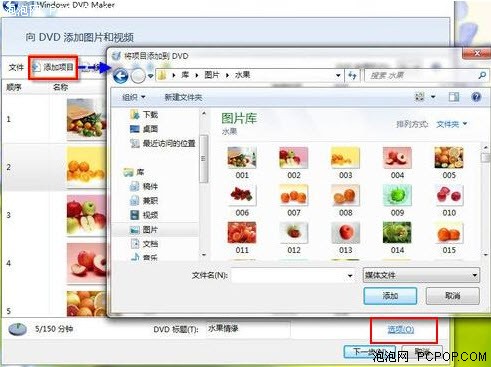
整个过程你会发现非常流畅,Windows7电脑会一步步指导进行,完全不费力。要想制作好的DVD效果,选项是很重要的。
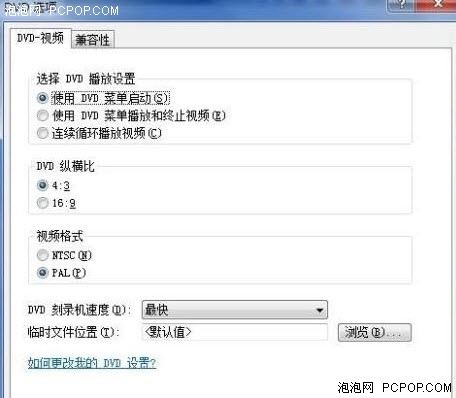
建议大家选择“使用DVD菜单播放和终止视频”,以更好地控制视频播放和停止。如果家里配备的是全高清电视,则可以考虑采用16:9的DVD纵横比,以获得更好的观看效果。最后,只要你的电脑自带了一个支持DVD刻录的光驱,那么把准备好的空白光盘放进光驱中,Windows7电脑将带你完成整个DVD制作,完全无需借助第三方软件,试试便知!■
关注我们




